In un suo libro il fisico e cosmologo Stephen Hawking scrisse che, mentre l'uomo di Neanderthal aveva una postura con gli occhi che guardavano verso il basso, con l'Homo Erectus il genere umano ha iniziato a rivolgere lo sguardo verso il cielo e da allora non ha più smesso di osservarlo. Sky Map è probabilmente una delle più belle applicazioni mai realizzate. E' stata concepita da Google che però l'ha poi donata alla comunità rendendola open source.
Dopo aver aperto l'applicazione viene rilevata automaticamente la posizione dell'utente che può rivolgere lo schermo del cellulare verso il cielo. Lo screen mostrerà tutti i corpi celesti posizionati in quel momento nella porzione di volta celeste verso cui è rivoto il dispositivo. Si può anche scegliere di impostare la località in modo manuale, anche tramite coordinate, per visualizzare i corpi celesti nello stesso modo del luogo prescelto.
Toccando lo schermo possiamo selezionare la tipologia di oggetti celesti da non visualizzare tra Stelle, Costellazioni, Oggetti Messier, Pianeti, Sciami Meteorici, Griglia RA/Dec (Griglia Ascensione Retta e Declinazione) e Orizzonte. C'è anche un utile pulsante per il passaggio alla visualizzazione notturna.
Ricordo che l'astronomo francese Charles Messier fu il primo che nel settecento pubblicò un catalogo di oggetti celesti diversi dalle stelle. In alto a destra della schermata di Sky Map sono visibili i pulsanti di Cerca, Modalità Notturna. Più a destra c'è il menù dei tre puntini con Impostazioni, Galleria, Viaggio nel tempo e Guida.
I migliori risultati si ottengono da questa app se siamo in campagna, o comunque in una zona con una illuminazione ambientale pressoché nulla. Sky Map può usare almeno in due modi. Se per esempio vogliamo conoscere il nome di una stella che ha catturato la nostra attenzione, non ci resta che puntare il cellulare nella sua direzione. Se ne conoscerà subito il nome insieme a quello dei corpi celesti che le stanno accanto nella volta celeste.
Se invece volessimo conoscere dove si trova in quel momento un pianeta, una stella o una costellazione, andiamo sul pulsante Cerca, ne digitiamo il nome e tocchiamo su Invio nella tastiera. Sullo schermo si visualizzerà un cerchio con una freccia che ci indicherà in quale direzione spostare il cellulare fino al raggiungimento dell'obiettivo.
Il Viaggio nel Tempo è estremamente interessante perché ci permette di visualizzare come sarà popolato il cielo in un preciso istante impostando data e ora o scegliendo il momento del tramonto, dell'alba o della luna piena.
Per una migliore accuratezza nella ricerca dei corpi celesti è opportuno calibrare il nostro dispositivo per quello che riguarda la sua bussola interna. Si deve spostare il cellulare in avanti e indietro quindi a sinistra e a destra. Si ottiene una buona calibratura anche disegnando un otto o un simbolo dell'infinito con lo spostamento del cellulare.
Ho pubblicato sul mio Canale Youtube un tutorial in cui illustro le funzionalità dell'app Sky Map per Android.
Dopo l'apertura di Sky Map visualizzeremo un avviso con i movimenti da fare con lo smartphone per la calibratura del dispositivo. Rivolgendo lo schermo vedremo la mappa virtuale della porzione di cielo che abbiamo puntato.
Toccando sullo schermo visualizzeremo dei pulsanti in alto, a sinistra e a destra. Con quello sulla destra potremo passare alla impostazione manuale, cioè spostarci nella volta celeste non in modo automatico ma scorrendo un dito sullo schermo. Si potrà zoomare come nelle altre app allargando due dita dopo averle poste nello schermo.

Quando le tipologie di corpi celesti, visibili sulla sinistra, sono di colore giallo sono tutti visibili. Per nascondere una tipologia di corpi celesti ci si tocca sopra. L'icona diventerà bianca e gli oggetti di quel tipo non verranno mostrati.
Toccando sulla icona dell'occhio si passerà dalla visualizzazione diurna a quella notturna e viceversa. Nel menù, andando su Impostazioni, si può cambiare località di visualizzazione anche digitandone le coordinate.
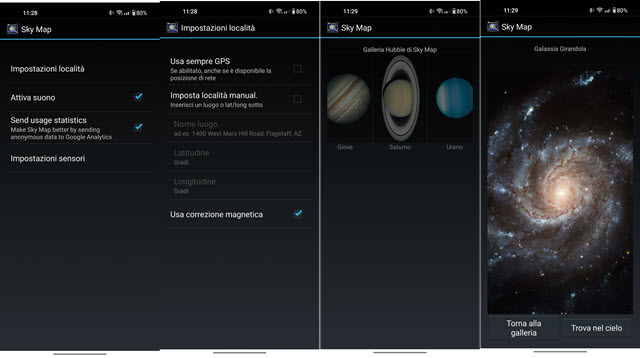
Nella Galleria si possono scorrere delle foto che sono state catturate dal telescopio Hubble. Toccando su un corpo celeste ne potremo visualizzare l'immagine più in grande e andando su Trova nel cielo visualizzeremo un cerchio con una freccia che ci guiderà nella ricerca. Si può cercare anche digitando il nome del corpo in alto.
Visualizzeremo un cerchio rosso con una freccia direzionale. Spostando lo smartphone seguendo la direzione della freccia il cerchio diventerà arancio quando il corpo sarà entrato nella porzione di cielo visualizzata nello schermo.

Se siamo all'esterno di notte e con un cielo terso, si potrà guardare a occhio nudo nella direzione indicata dallo smartphone per visualizzare il corpo celeste cercato. Ovviamente ci si può aiutare anche con dispositivi ottici.
Andando nel menù su Viaggio nel Tempo si può impostare una data e un'ora, del passato o del futuro, per visualizzare la volta celeste esattamente come era o sarà alla data e ora che abbiamo impostato manualmente.

Si va su Vai per effettuare un viaggio nel tempo e visualizzare il cielo così come era, o come sarà, alla data e ora prescelte. Si clicca nella crocetta in basso a destra per tornare alla visualizzazione presente del cielo.
In conclusione anche gli appassionati di astrologia, oltre a quelli di astronomia, potranno trovare interessante questa applicazione gratuita per meglio visualizzare nella volta celeste le costellazioni relative ai vari segni astrologici.



Nessun commento :
Posta un commento
Non inserire link cliccabili altrimenti il commento verrà eliminato. Metti la spunta a Inviami notifiche per essere avvertito via email di nuovi commenti.
Info sulla Privacy